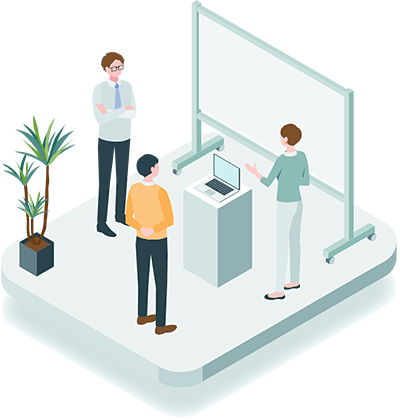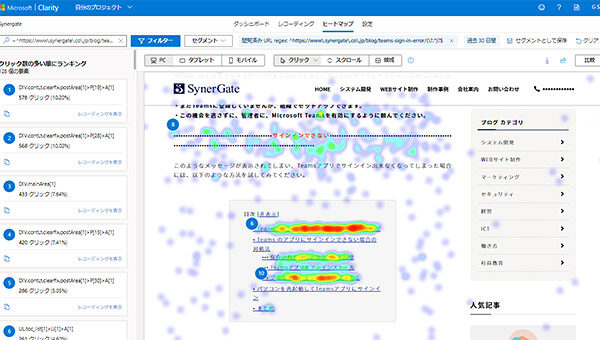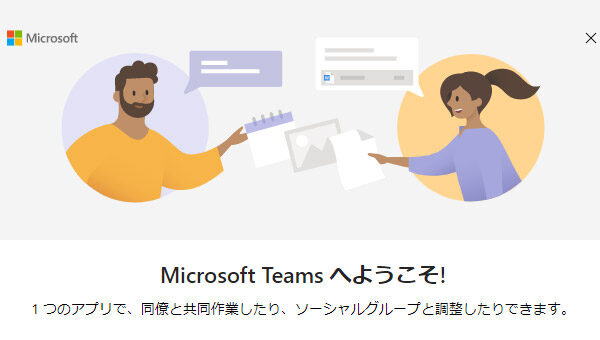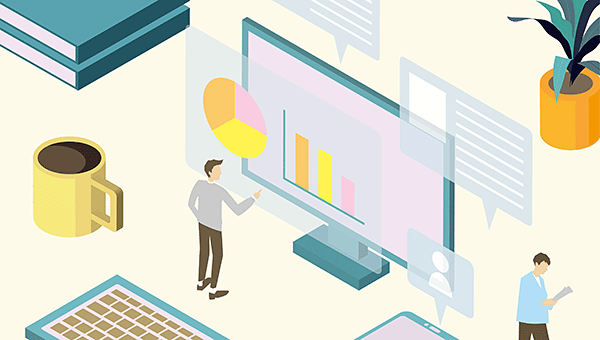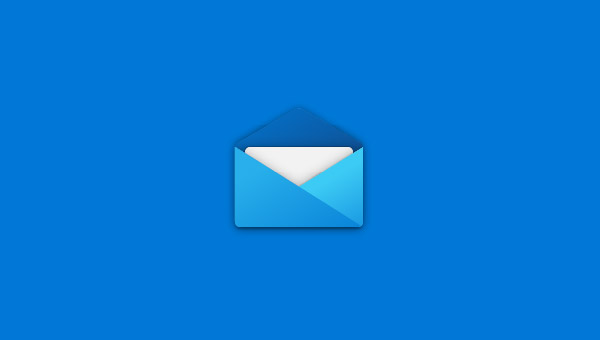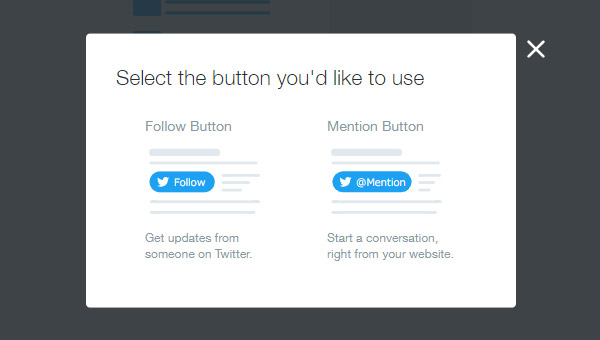ブラウザでURLのQRコードを作成して、簡単にスマホと共有する方法
- 働き方
- 2022年11月14日
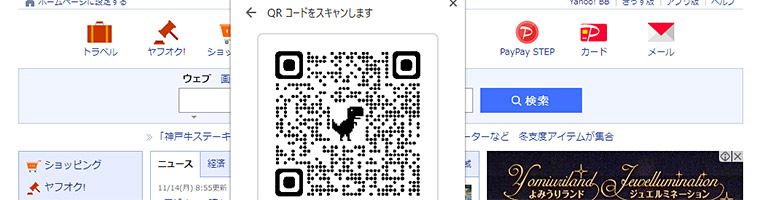
パソコンでインターネットをホームページを閲覧していて「気に入ったページを後でスマホで閲覧したい」「スマホから友達に共有したい」という時に便利なのが、Google Chrome(ブラウザ)の「QRコードを作成」での共有機能です。この機能を利用すれば、特定のホームページのURLのQRコードが作成されるので、スマホでQRコードを読み取れば、スマホで特定のページを開いたり、友達にLINEなどで送信して共有することが出来ます。
Google ChromeでQRコードを作成する手順
まず、スマートフォンで開きたいホームページを開きます。
ブラウザの画面上部に表示されているURLの右端にある矢印アイコン(このページを共有)をクリックします。
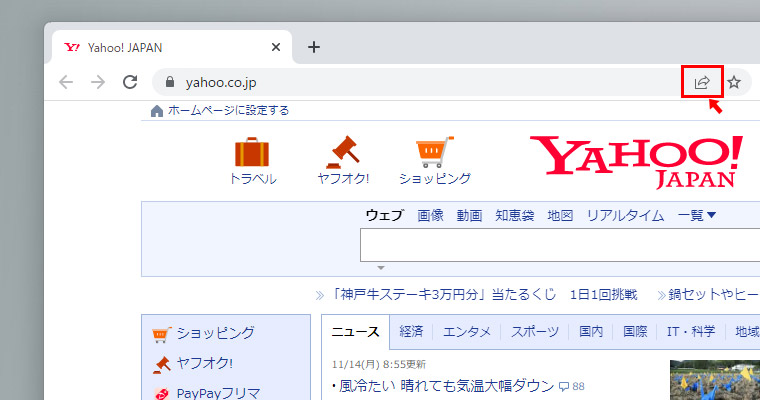
共有に関するメニューが表示されますので、その中から「QRコードを作成」をクリックします。
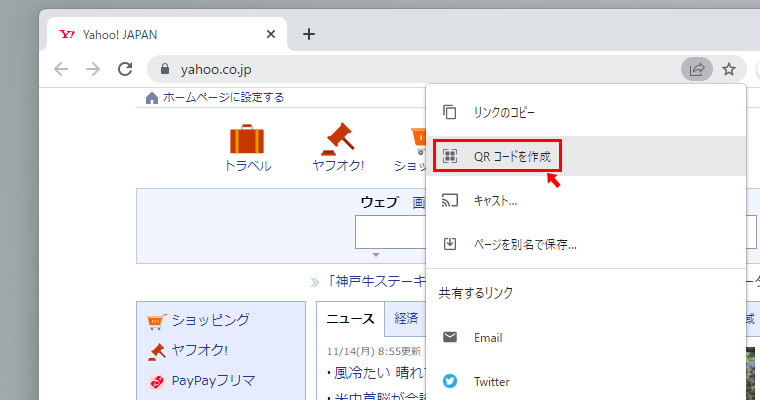
すると、開いているページのURL専用のQRコードが生成されますので、スマホでQRコードを読み込みます。
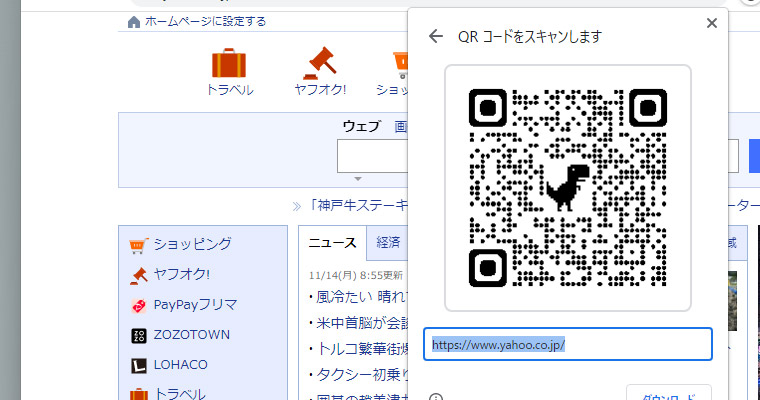
QRコードを読み込むと、パソコンで開いていたページが表示されます。このURLをコピーしてLINEなどで友達と共有したりしましょう。
QRコード作成サービスを利用する
もし、ブラウザにQRコードの作成機能が付いていない場合には、QRコード作成サービスを利用する方法もあります。このQRコード作成サービスでは、デザイン付きのQRコードを作成したり、自由テキストをQRコードにしたり、色々なQRコードを作成することが出来ます。以下のURLにアクセスしましょう。(インターネットに繋がっている必要があります)
・QRコード作成サイト(QRのススメ)
https://qr.quel.jp/
QRのススメにアクセスしたら、「さっそく作る」のエリアにスマホで開きたいホームページのURLを入力またはコピペをしましょう。最後に「作成する」をクリックします。
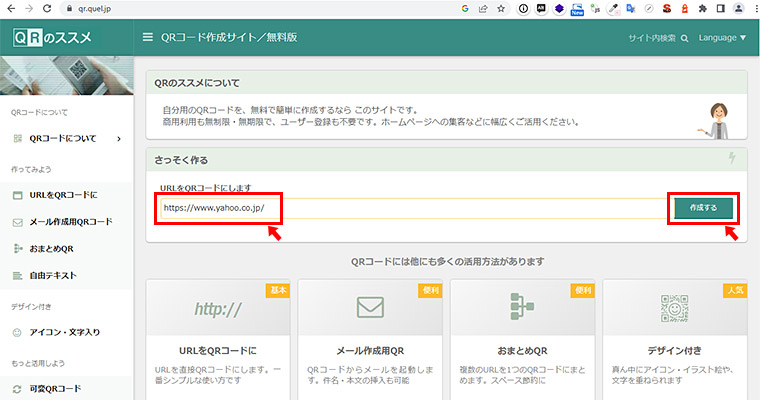
するとQRコードが生成されます。さらに、作成したQRコードのドットの色や背景色を変えたり、画像としてダウンロードすることも出来ます。
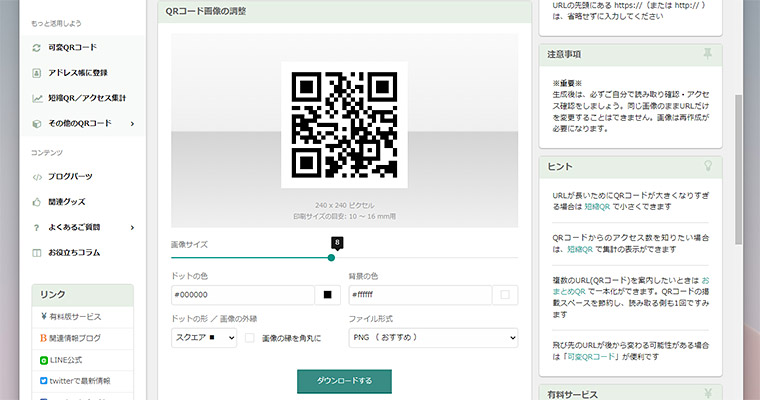
まとめ
Google Chromeであれば、パソコンとスマホで同期を有効にすれば、ブックマークや閲覧履歴などを簡単に同期することが出来るので、その方法でパソコンで閲覧していたページをスマホで開き、友達に共有することも可能です。とはいえ、今回のように、同期をしていなくてもQRコードで気軽にURLをシェアしたりすることも出来ますので、是非試してみてください。
Flashの制作にハマり独学で習得。その後、都内のWEB制作会社にて、大手自動車メーカーや大手カード会社など、様々な制作を経験する。現在は、デザインだけでなく、WordPressのカスタマイズやSEOなど、制作全般に携わる。好きなものは、ブログ、テニス、ガジェット、節約
関連記事
CONTACTお問い合わせ
システム開発やWEBサイト制作についてのご相談、お見積のご依頼などは、下記の窓口にて承ります。
まずはお気軽にお問い合わせください。お問い合わせはEメール・お電話にて承ります。
03-6413-7735受付時間/9時~18時(土日祝 定休)
- 制作のお問い合わせはこちら